في حالة شبكة محلية تدعم كلاً من IPv4 و IPv6، قد يكون الوصول إلى مواقع IPv6 بطيئًا جدًا، خاصةً المواقع الأجنبية. يمكننا محاولة زيادة تحديد أولويات IPv4. بهذه الطريقة، عندما يدعم الموقع الآخر كلاً من IPv4 و IPv6، سيتم استخدام IPv4 للوصول افتراضيًا، وبالتالي حل مشكلة شبكة IPv6 البطيئة.
يقوم نظام Windows بتعيين الوصول ذي الأولوية لـ IPV4:
1. في ابدأ – تشغيل – أدخل cmd – وقم بتشغيله كمسؤول، ثم أدخل الأمر التالي لعرض الأولوية:
netsh interface ipv6 show prefixpoliciesسيعرض هذا الأمر قائمة بأولويات الوصول للبادئات الشبكية. كلما زاد الرقم، زادت الأولوية، مما يعني أنه سيتم الوصول إليه بشكل تفضيلي أكبر. يمكننا أن نرى أن IPv6 (::/0) له أولوية أعلى من IPv4 (::ffff:0:0/96)، وهذا هو سبب إعطاء الأولوية لـ IPv6 افتراضيًا.
50 0 ::1/128
40 1 ::/0 #ipv6
35 4 ::ffff:0:0/96 #ipv4
30 2 2002::/16
5 5 2001::/32
3 13 fc00::/7
1 11 fec0::/10
1 12 3ffe::/16
1 3 ::/962. استمر في كتابة الأمر لزيادة أولوية IPV4:
netsh interface ipv6 set prefixpolicy ::ffff:0:0/96 100 4عند الإعداد بهذه الطريقة، سيتم تفضيل IPv4 على IPv6 للوصول.
ملاحظة: طريقة التشغيل غير السطرية للأوامر: كيفية تعيين أولوية IPv4 في Win11 ضمن IPv6 و IPV4 ثنائي IP
متصفح Firefox لتعيين أولوية الوصول إلى IPv4:
أدخل “about:config” في شريط العناوين. هناك عدة خيارات للاختيار من بينها للإعداد
- network.dns.disableIPv6 إلى true لتعطيل عناوين حل IPv6.
- network.dns.preferIPv6، قم بتعيين true إلى وصول محدود لـ ipv6
- network.dns.ipv4OnlyDomains، استخدم فقط عنوان نطاق الوصول ipv4، وأدخل اسم النطاق مباشرة






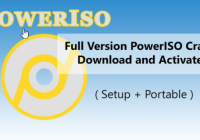
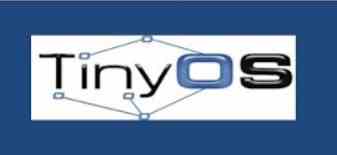



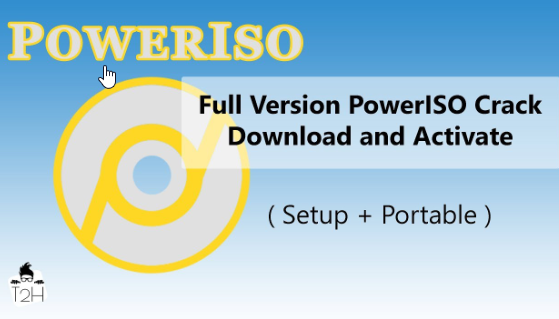

لا توجد تعليقات بعد